上一篇
虚拟化技术 系统维护 虚拟机内部错误怎么办_虚拟机内部故障解决方案
- 问答
- 2025-08-01 02:09:54
- 5
虚拟机闹脾气了?别慌!手把手教你搞定内部故障 🛠️💻
场景重现:
凌晨三点,你正喝着咖啡赶项目,突然虚拟机弹窗报错:"内部错误,无法继续操作"。😱 屏幕蓝了、服务挂了、数据不动了...这时候是砸电脑还是冷静处理?别急!这份2025年最新排障指南能救急!
先做这些"急救动作" 🚑
-
强制保存当前状态
- 如果虚拟机还能响应,立刻执行"快照"功能(像游戏存档一样保留现场)
- 无法操作?直接关闭虚拟机电源时勾选"保存状态"选项(但可能丢失部分数据)
-
检查资源是否过载

# Linux虚拟机用这组命令快速诊断: top # 看CPU/内存占用 df -h # 查磁盘空间 journalctl -xe # 查系统日志
Windows虚拟机按
Ctrl+Shift+Esc调出任务管理器,重点看内存是否爆红📈 -
重启大法好
- 先尝试虚拟机软重启(通过系统菜单)
- 无效再硬重启(从管理平台强制关机后启动)
对症下药:常见故障解决方案 🔍
🛑 故障1:磁盘空间不足
症状:虚拟机卡死、报"no space left"错误
解法:

- 清理日志文件(Linux可运行
sudo rm /var/log/*.log) - 扩容虚拟磁盘(需关机后操作,建议先备份!)
- 临时救命:Windows用
磁盘清理工具,Linux用ncdu可视化分析大文件
🛑 故障2:虚拟网络抽风
症状:能ping通主机但上不了网🌐
解法:
- 检查虚拟机网络模式:
- NAT模式:重启主机的NAT服务(如VMware的
vmnet服务) - 桥接模式:确认主机网卡是否正常工作
- NAT模式:重启主机的NAT服务(如VMware的
- 重置虚拟网卡:
sudo dhclient -r # 释放IP sudo dhclient # 重新获取IP
🛑 故障3:系统文件损坏
症状:开机卡LOGO、反复蓝屏💙
解法:
- Windows虚拟机:
开机按F8进入安全模式 → 运行sfc /scannow修复系统文件 - Linux虚拟机:
用Live CD启动 → 挂载原系统分区 → 执行fsck磁盘修复
防患于未然的4个习惯 🛡️
- 定期快照:重大操作前手动快照(像后悔药一样好用)
- 资源监控:安装
htop(Linux)或Rainmeter(Windows)实时监控 - 隔离测试:新软件先在克隆环境试运行
- 备份!备份! 重要数据定期导出到物理机(血泪教训!)
高级玩家技巧 🧙♂️
- 虚拟化平台日志定位:
VMware查看vmware.log,VirtualBox查VBox.log(通常在虚拟机目录) - 内存泄漏排查:
Linux用valgrind,Windows用Process Explorer追踪异常进程 - 终极恢复:
将虚拟磁盘挂载到其他虚拟机抢救数据(需相同虚拟化格式)
最后的小幽默:
虚拟机就像叛逆期的孩子——你以为给了足够资源(CPU/内存/爱),它还是会突然崩溃,但只要你掌握这些技巧,就能淡定地说:"小样,治不了你?" 😎
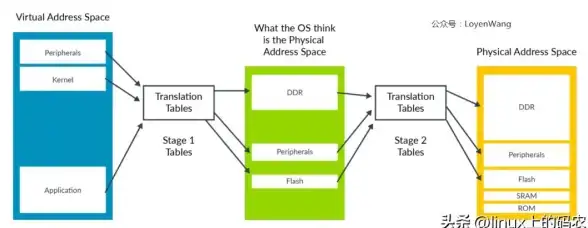
(本文方法适用于VMware、VirtualBox等主流平台,2025年8月验证有效)
本文由 树若星 于2025-08-01发表在【云服务器提供商】,文中图片由(树若星)上传,本平台仅提供信息存储服务;作者观点、意见不代表本站立场,如有侵权,请联系我们删除;若有图片侵权,请您准备原始证明材料和公证书后联系我方删除!
本文链接:https://vps.7tqx.com/wenda/500452.html

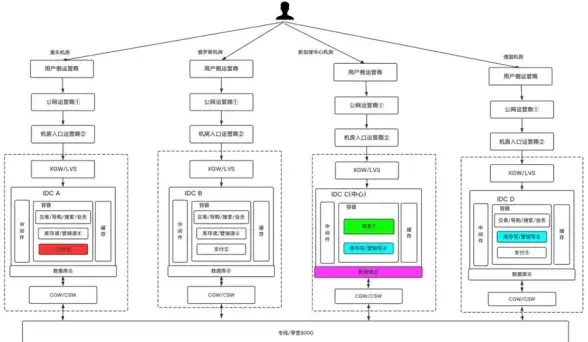
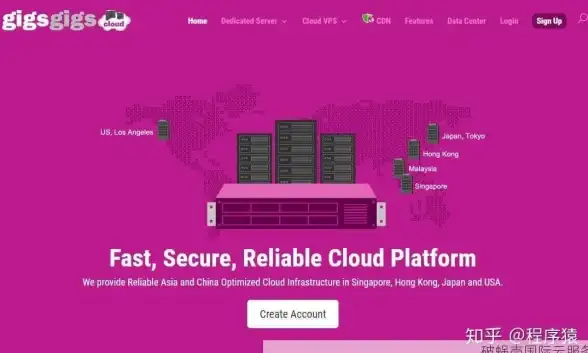
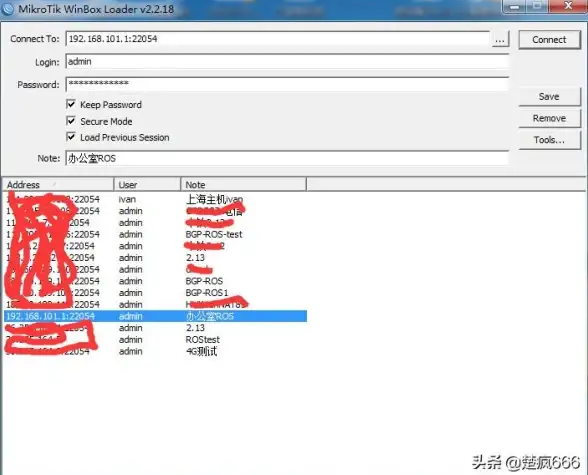
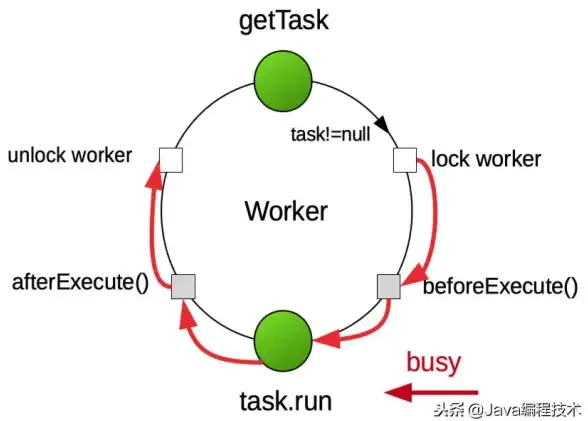
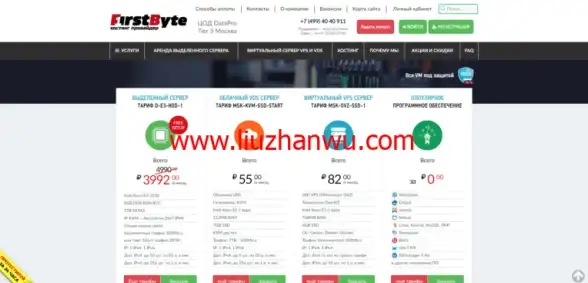

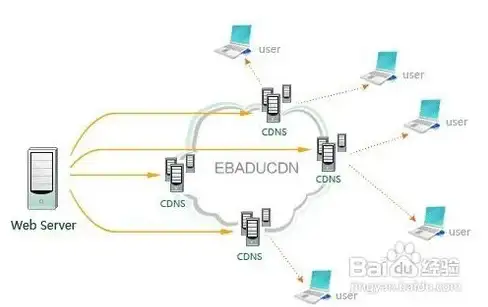

发表评论